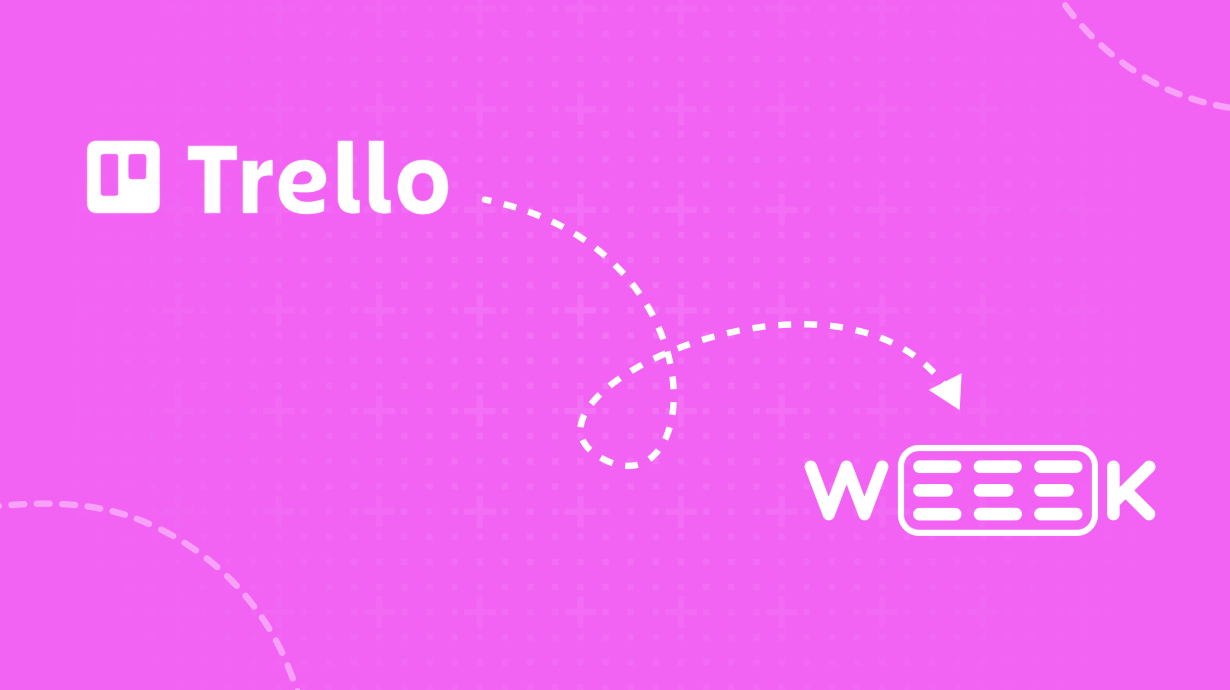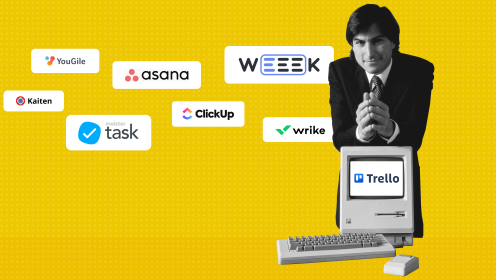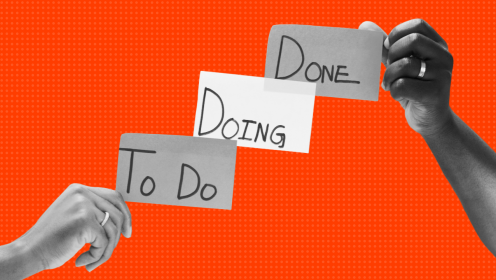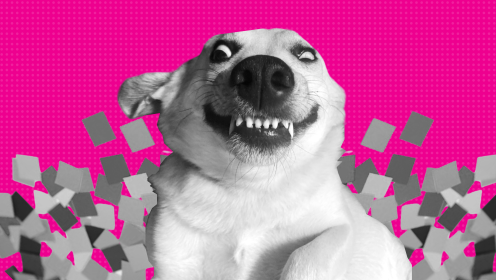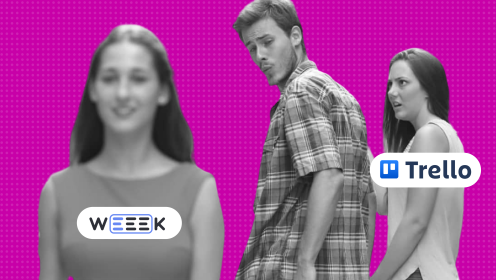Если ищешь аналог Trello в России (и не хочешь больше париться с оплатой), то, видимо, уже думаешь, как спасти данные из Trello. А если ты с командой сейчас присматриваешься к WEEEK, тебе пригодится эта инструкция по переносу данных с одного сервиса на другой.
В WEEEK перенос автоматический, проверить перенос можно бесплатно, это займёт несколько минут. У тебя с командой есть два варианта: перенести вручную импорт файла, предварительно забрав данные из Trello, и соединить WEEEK с Trello по API в пару кликов.
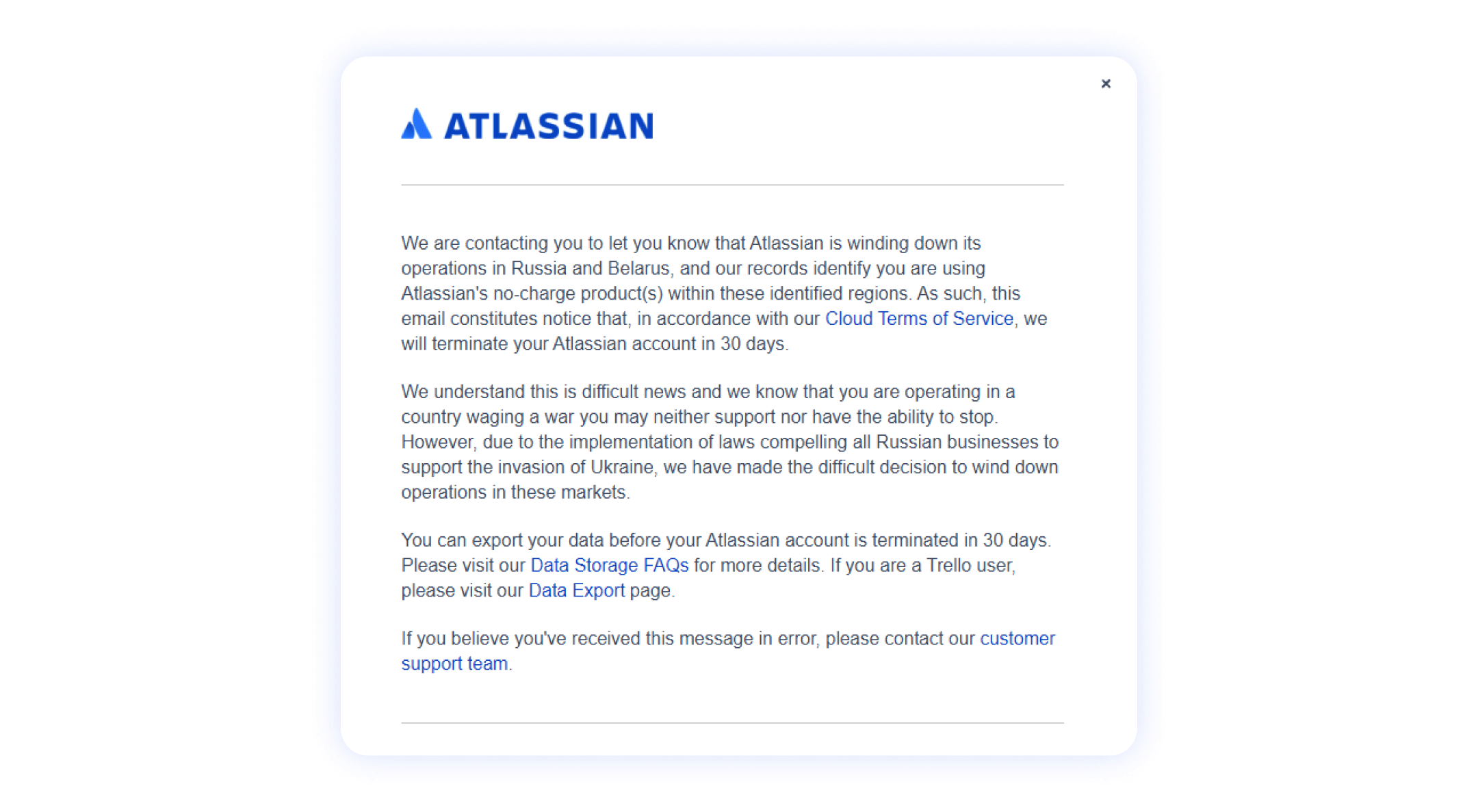
Заходи и тестируй WEEEK. Это бесплатно и без ограничения по времени!
После импорта из Trello в WEEEK ты сможешь перенести названия задач, даты, описание задач с сохранением вёрстки, комментарии. Перенесутся также кликабельные ссылки и все исполнители (надо только сопоставить исполнителей в WEEEK и в Trello). При импорте по API переносятся также вложенные файлы.

Забираем данные из Trello
Спасти все доски разом из Trello вместе с вложениями можно только на Premium аккаунте в Trello. Если у тебя был другой тариф или бесплатное использование, то придётся забирать данные каждой доски отдельно вручную. И имей в виду, что в WEEEK можно загружать только последовательно по одной доске.
- Если экспортируешь кажду доску поштучно вручну, зайди в Trello, выбери нужную доску, нажми на три точки в верхнем правом углу.
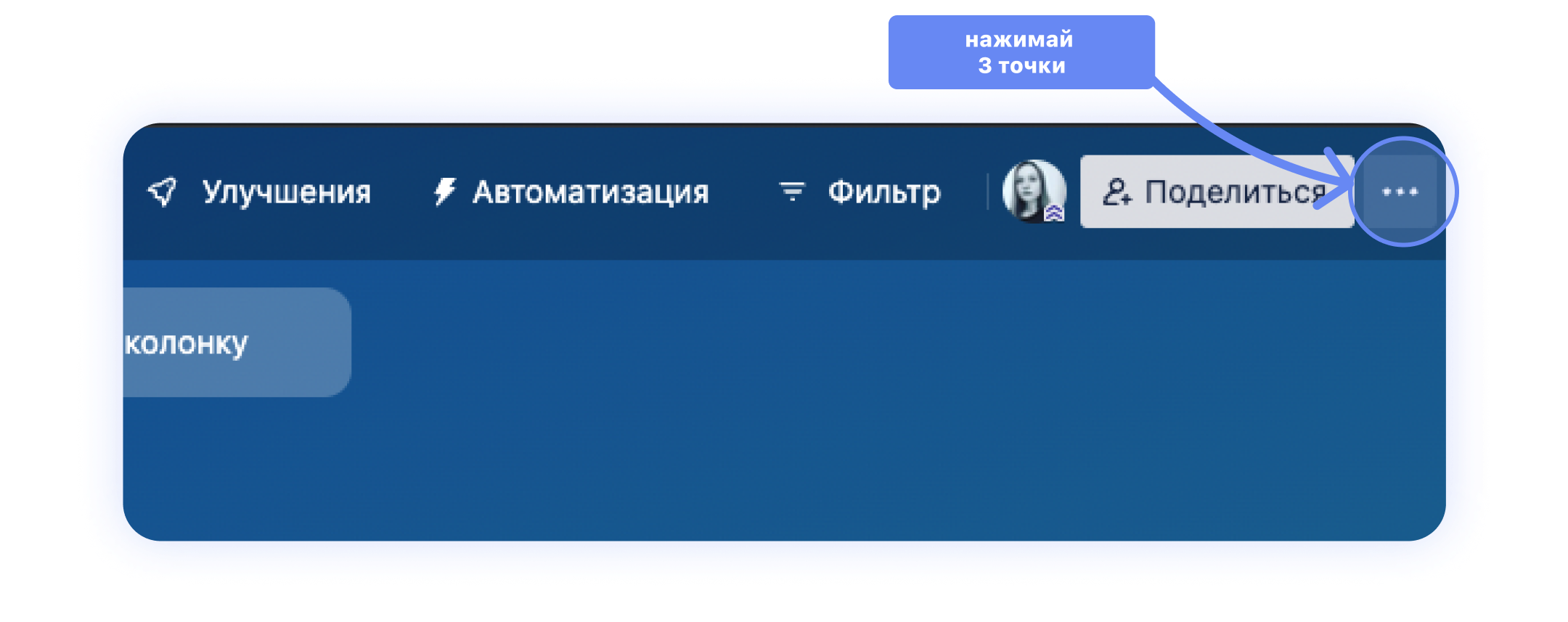
- Откроется меню. Там жми Ещё.
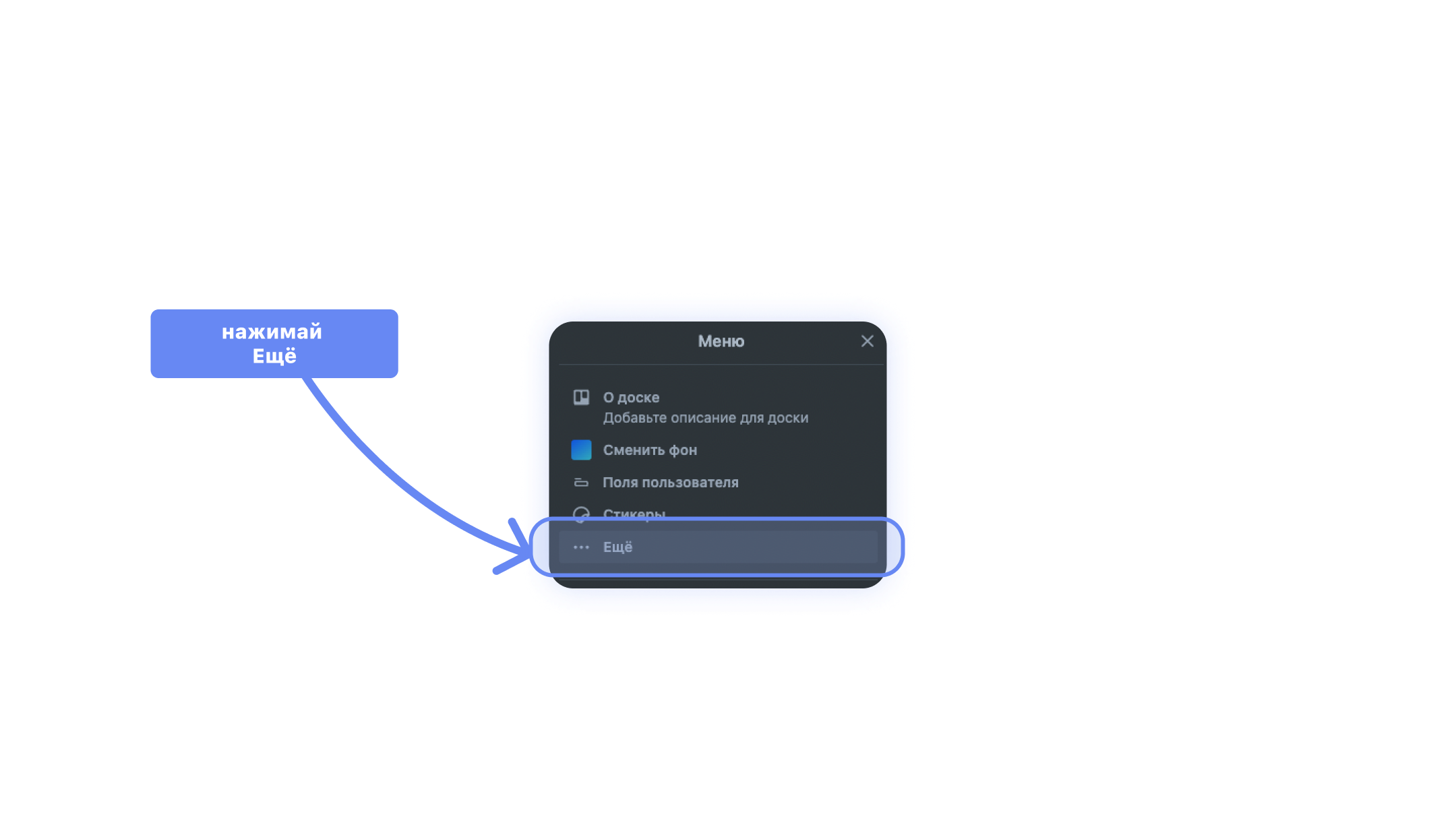
- Далее выбери Печать и экспорт → Экспортировать в JSON. Тебе для переезда на WEEEK нужен именно этот JSON-файл.
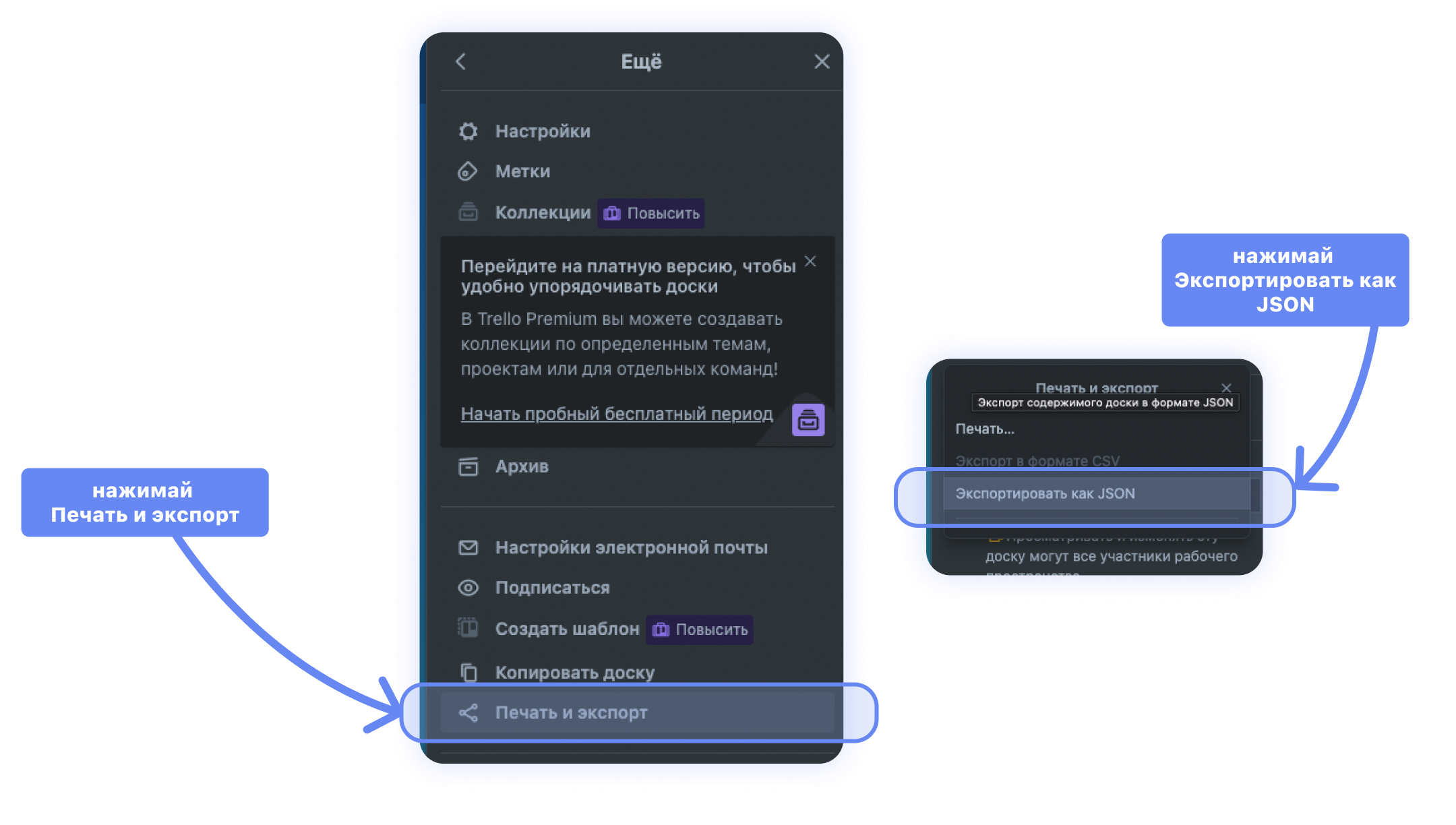
-
Сразу после этого откроется окно с абракадаброй — это и есть JSON-файл, понимать его не нужно. Нажми в любое место открывшегося окна с кодом правой кнопкой мыши, найди Сохранить как. Файл сохрани в любом удобном месте на компьютере.
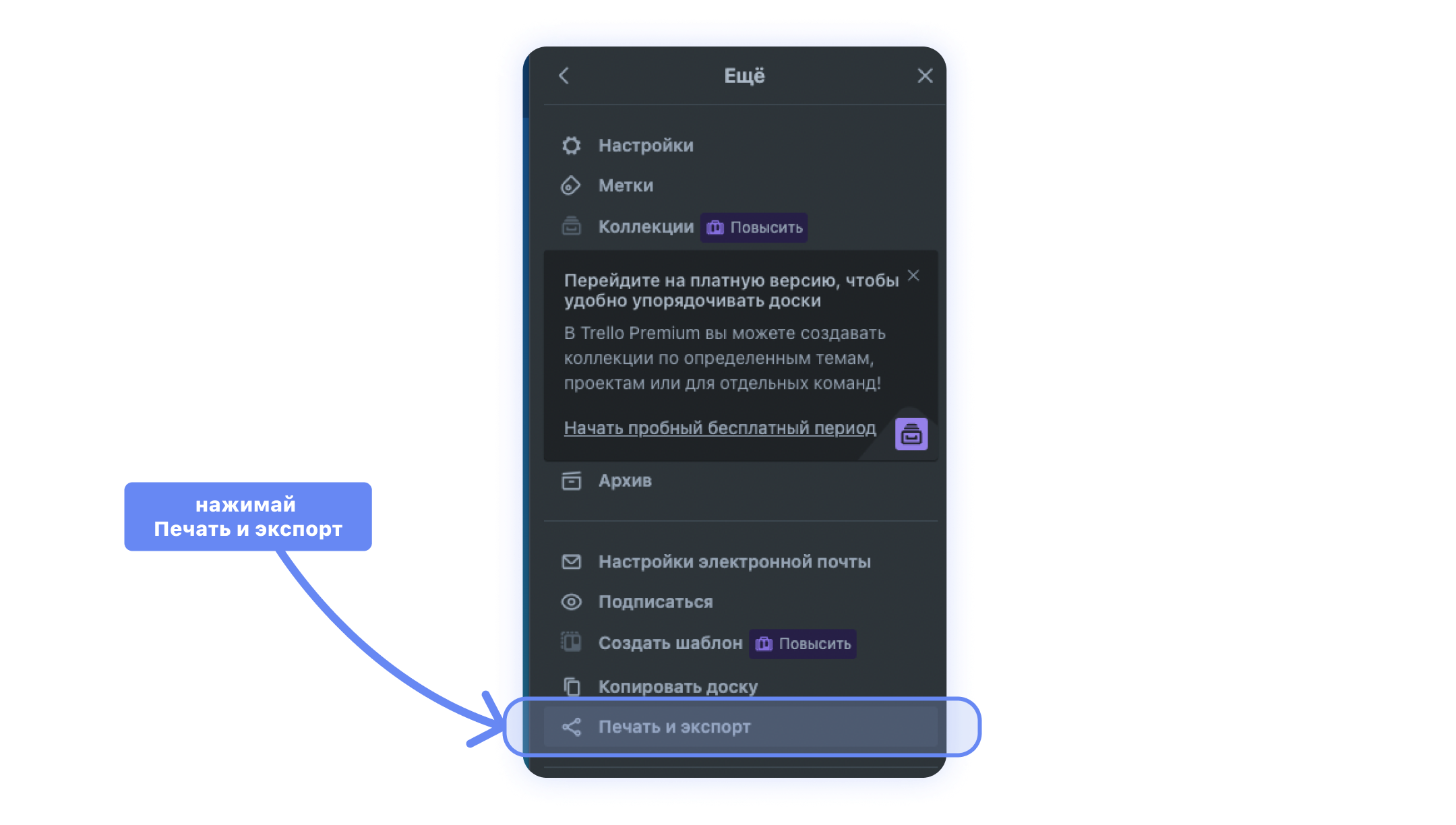
В файле сохранятся даты, которые были проставлены в Trello, и описания задач
Переносим данные в WEEEK
💡 Если все данные из Trello были скачаны одним архивом, в WEEEK загружай по одной доске последовательно!
- Открой меню рабочего пространства и перейди в Настройки
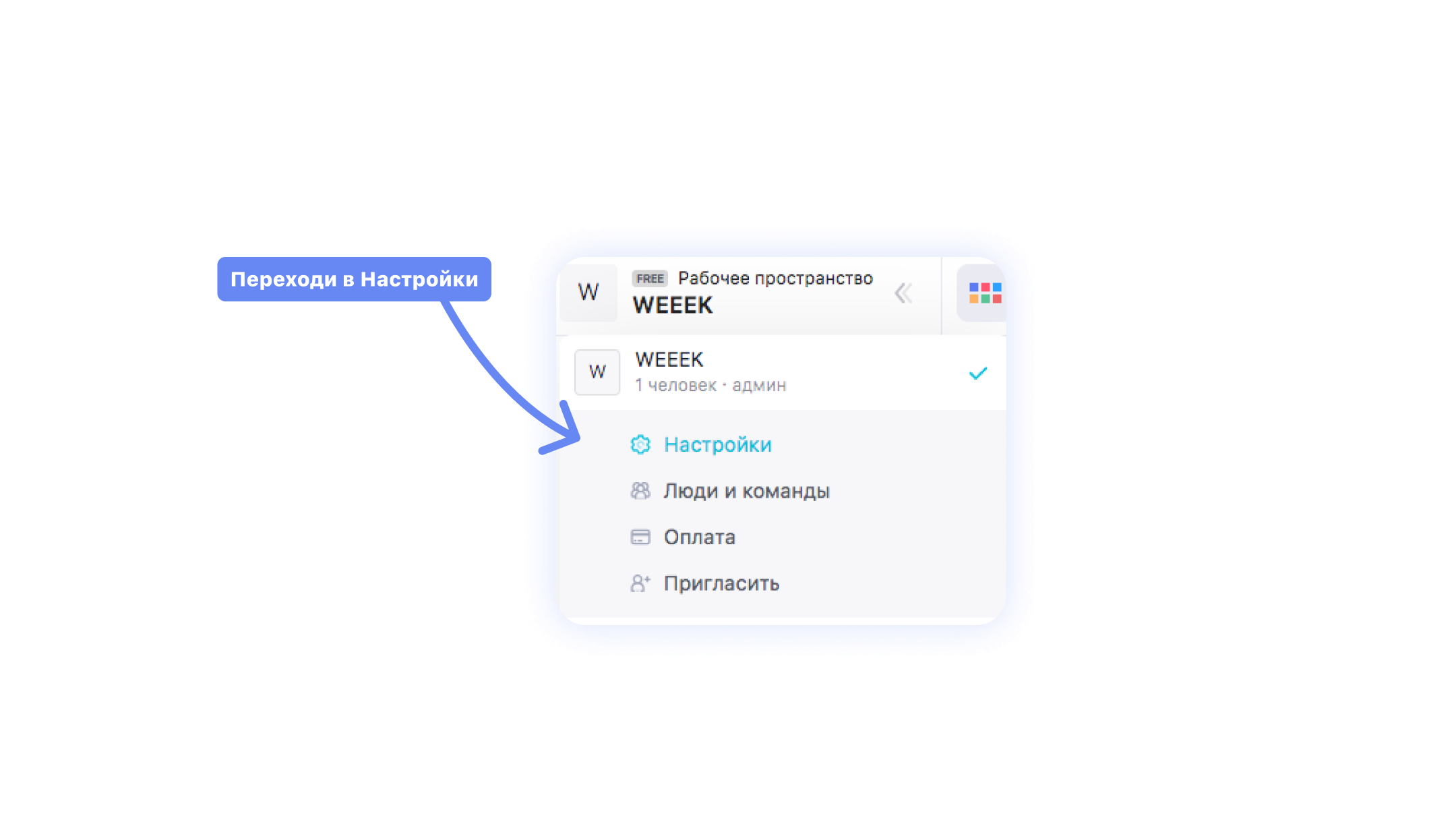
- Перейди в раздел Импорт и выбери Trello.
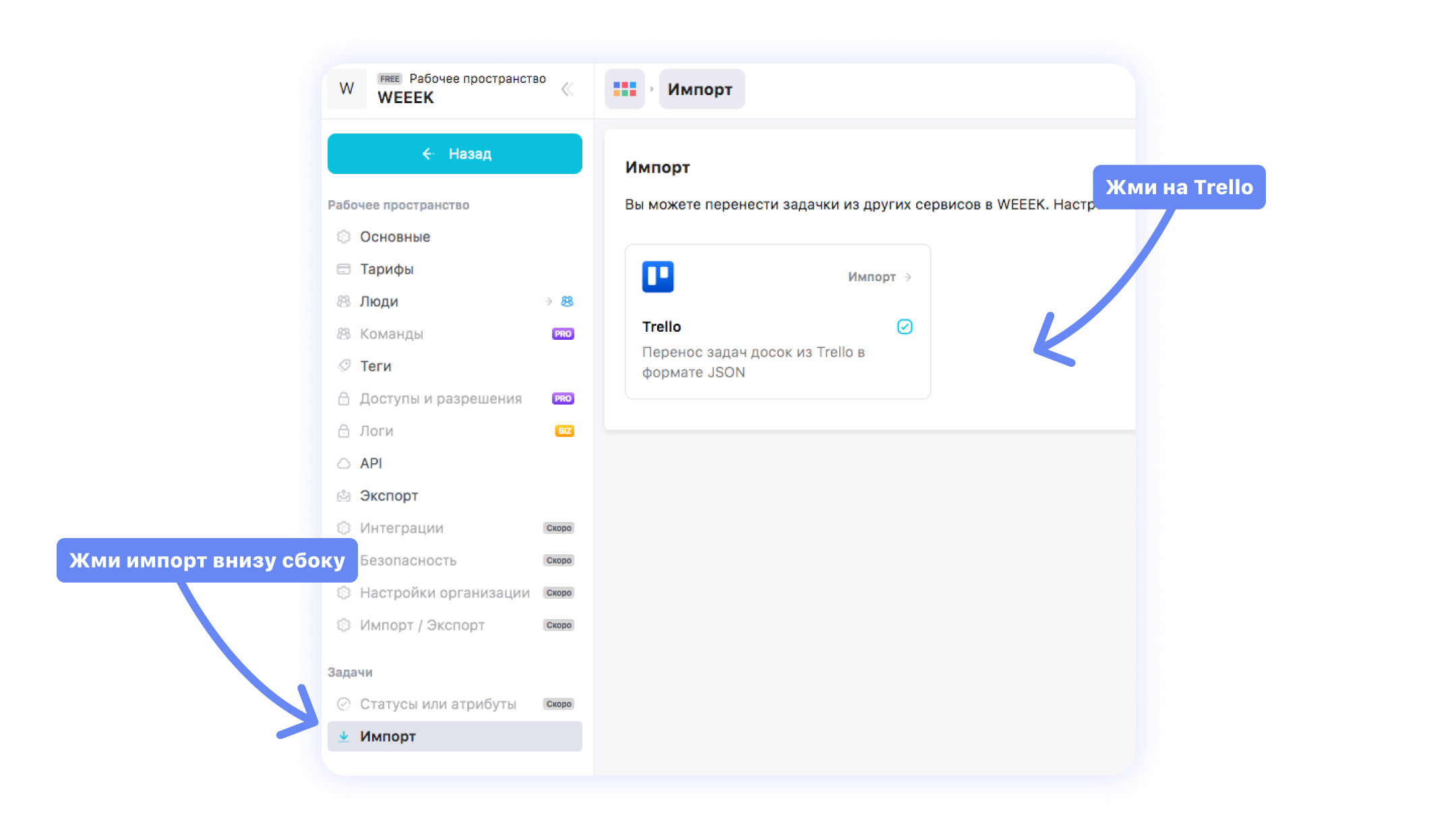
- Выбери внутри WEEEK проект, куда перенесёшь задачи из Trello. Загрузи или перетащи JSON-файл в область для загрузки файлов. Нажми кнопку Продолжить.
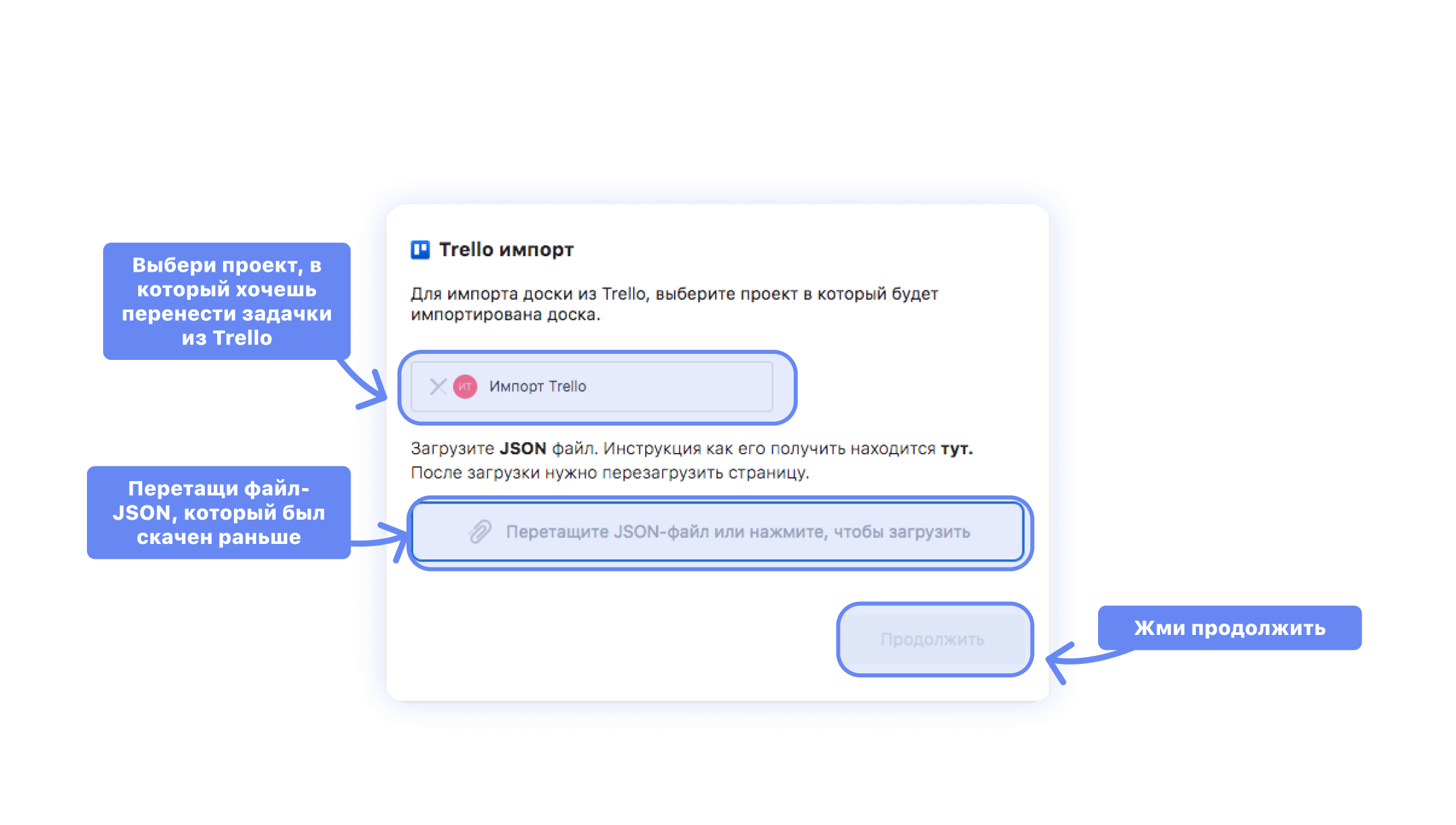
- После нажатия Продолжить внизу появится дополнительное окно. Там можно сопоставить пользователей в Trello и в WEEEK. Надо просто выбрать пользователей в WEEEK из выпадающего списка рядом с пользователями из Trello.
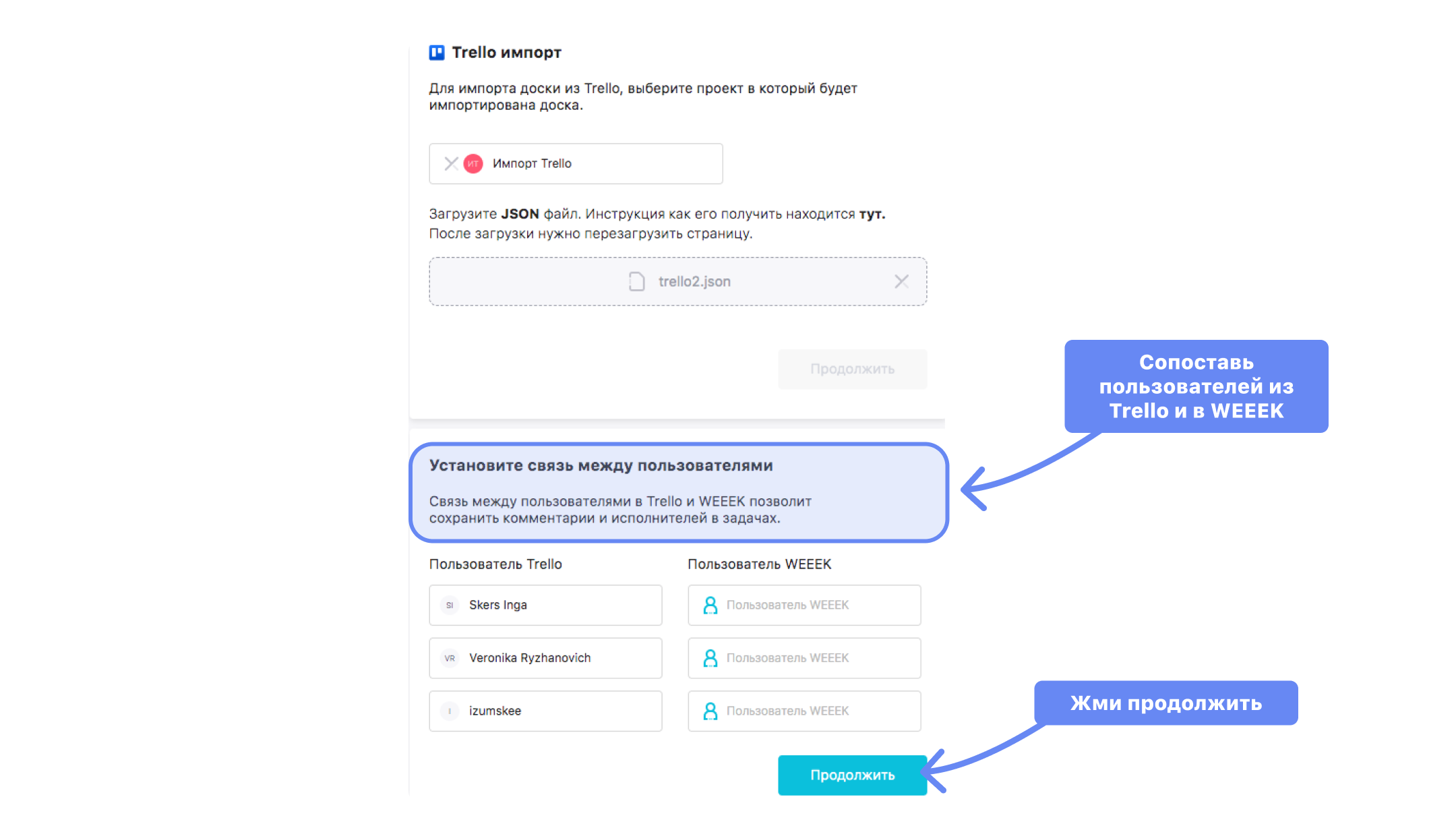
При импорте у тебя перенесутся названия задач, даты, описание задач с сохранением вёрстки, комментарии. Перенесутся также кликабельные ссылки и все исполнители. Надо только сопоставить исполнителей в WEEEK и в Trello. Все данные из Trello отразятся на досках.
✨ Вот и всё. Загрузка займёт несколько мгновений, после чего появится сообщение как на скрине ниже. Открывай проект, в который совершался импорт, переходи в доски и обнови страницу. Все задачки вместе с датами, комментариями, описанием (и форматированием этого описания) и с исполнителями будут там!
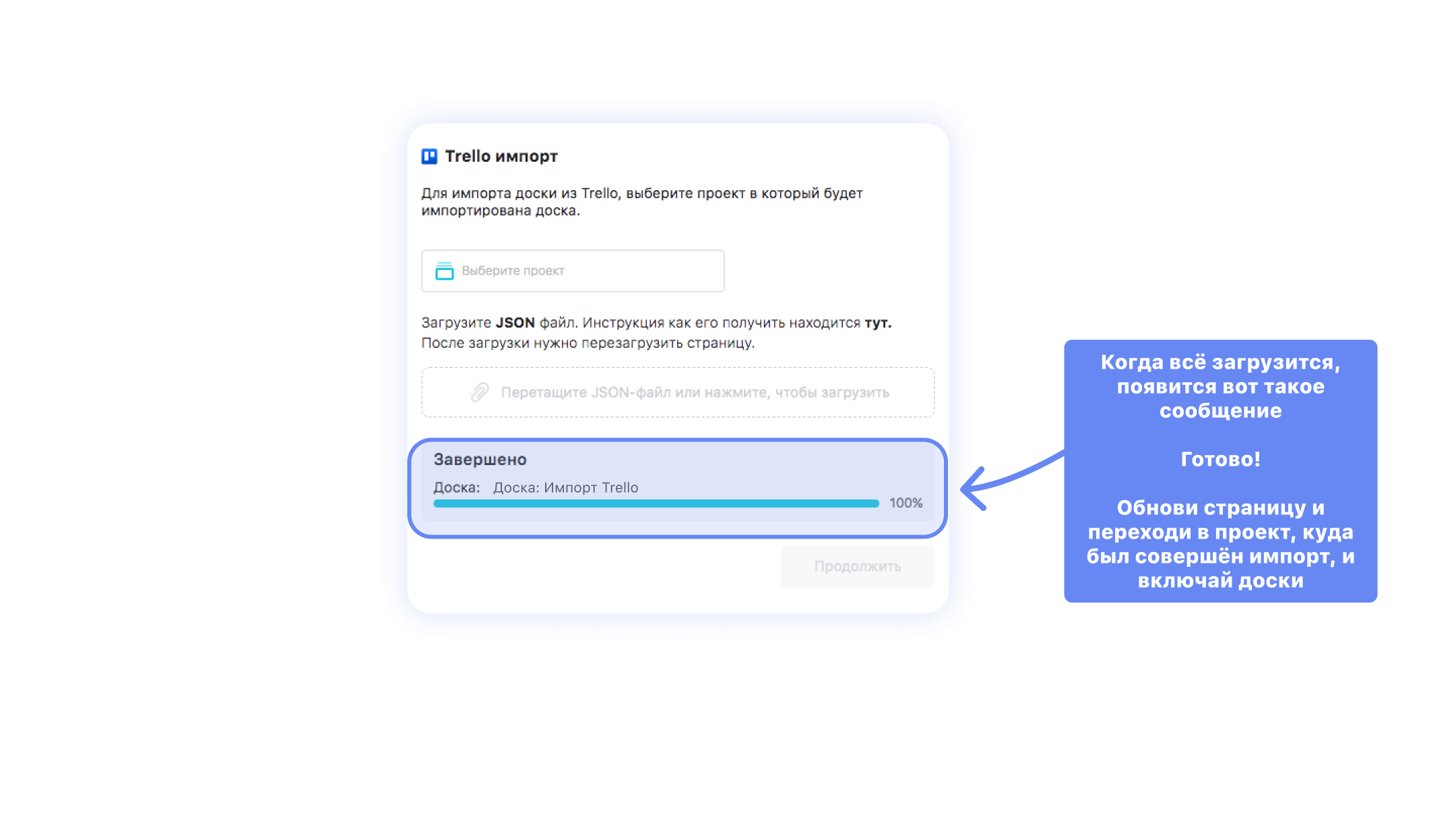
Если возникли сложности с переездом, пиши в чат с командой WEEEK. Ребята помогут решить проблему.
Переносим данные в WEEEK по API
- Заходи в WEEEK ➡️ Настройки ➡️ Импорт ➡️ Выбирай Trello API
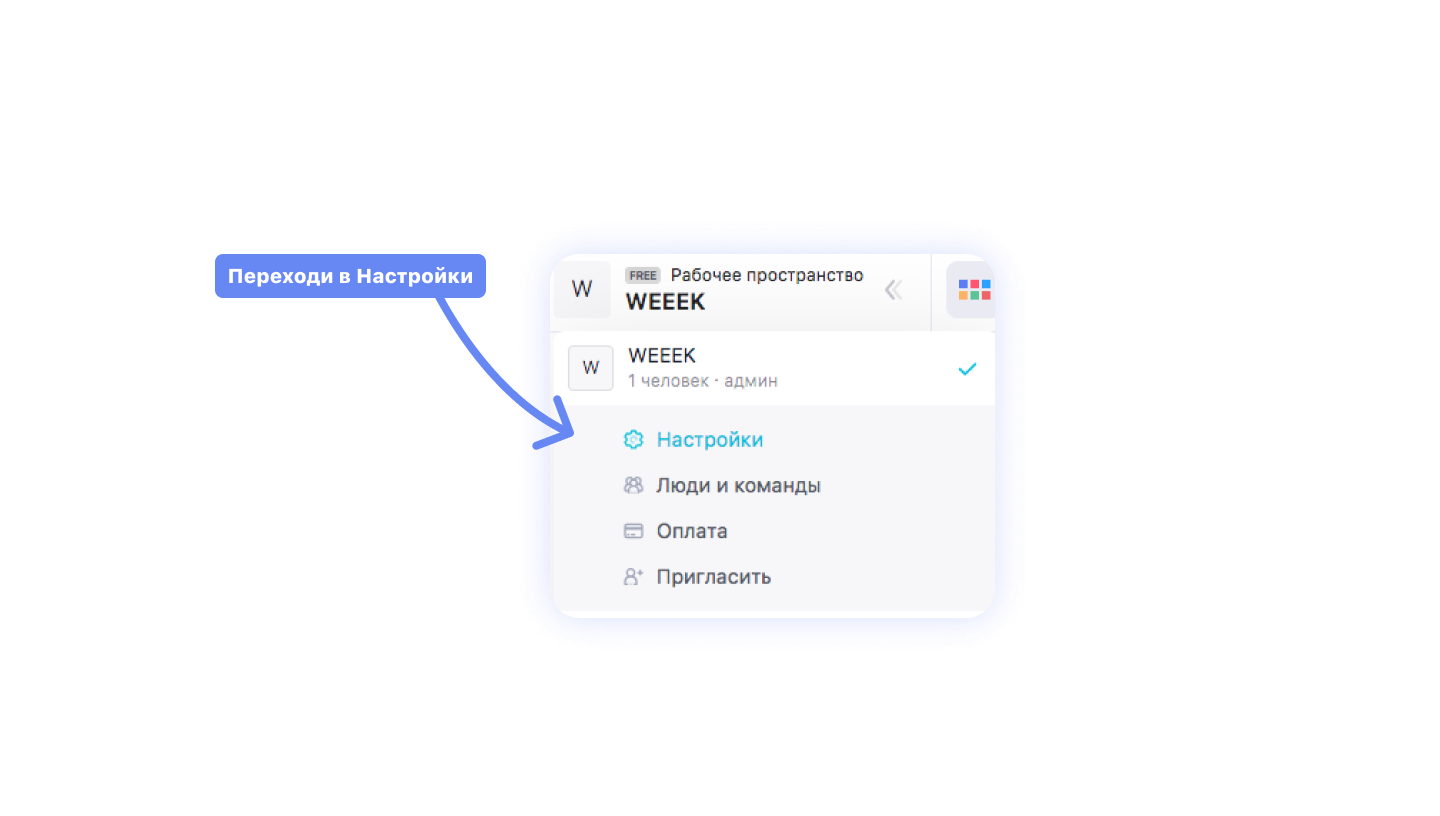
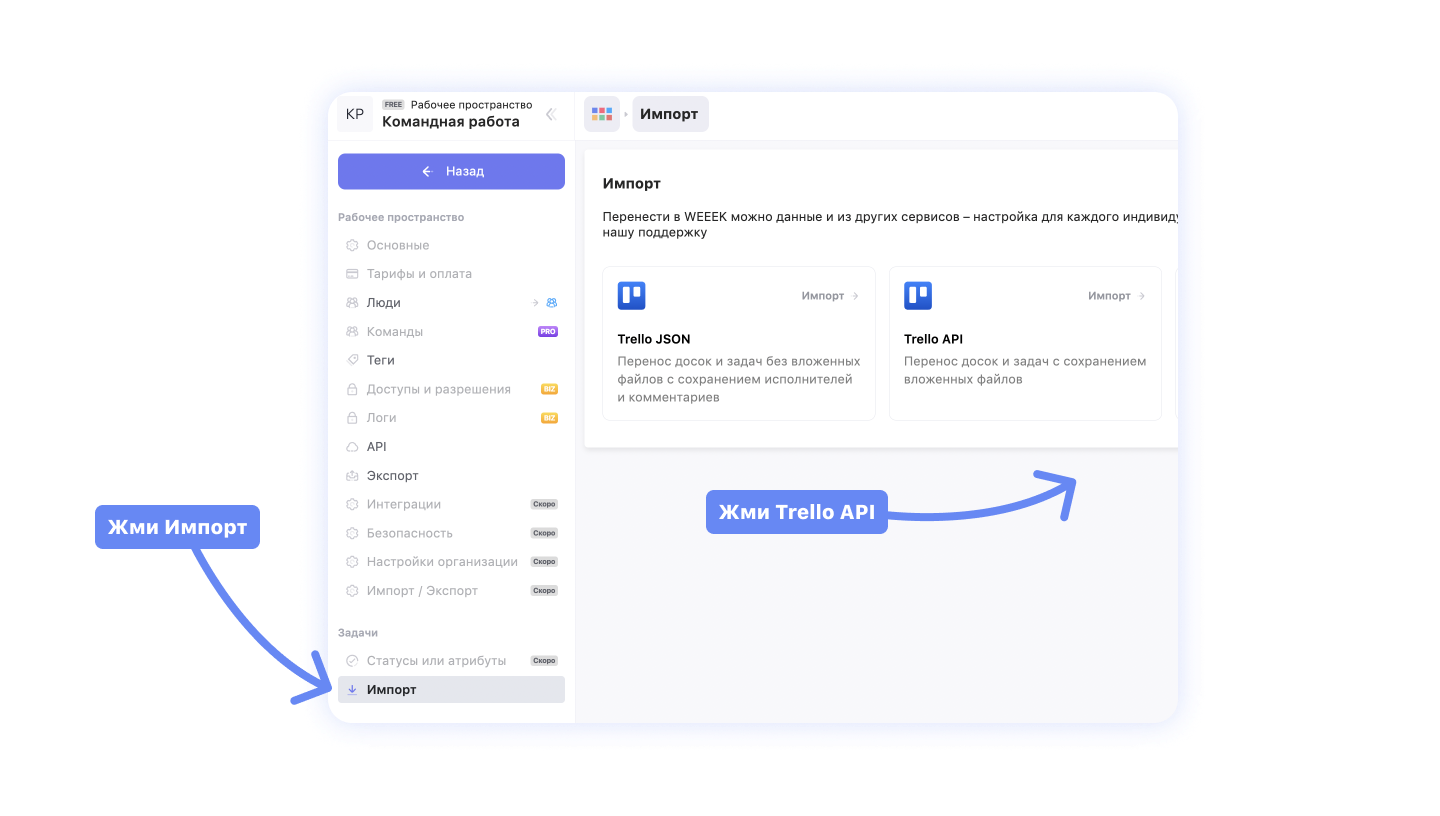
- Там нажми кнопку Авторизоваться
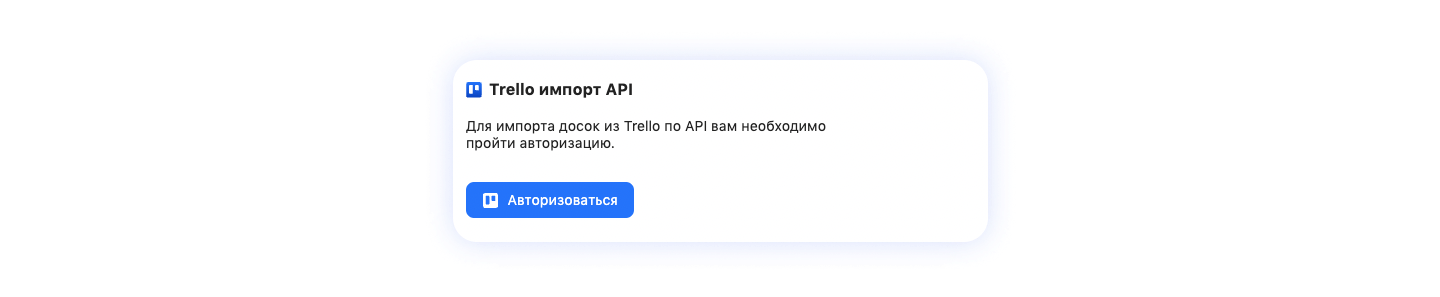
- Откроется окно, где нужно дать согласие на соединение сервисов. Надо нажать Разрешить
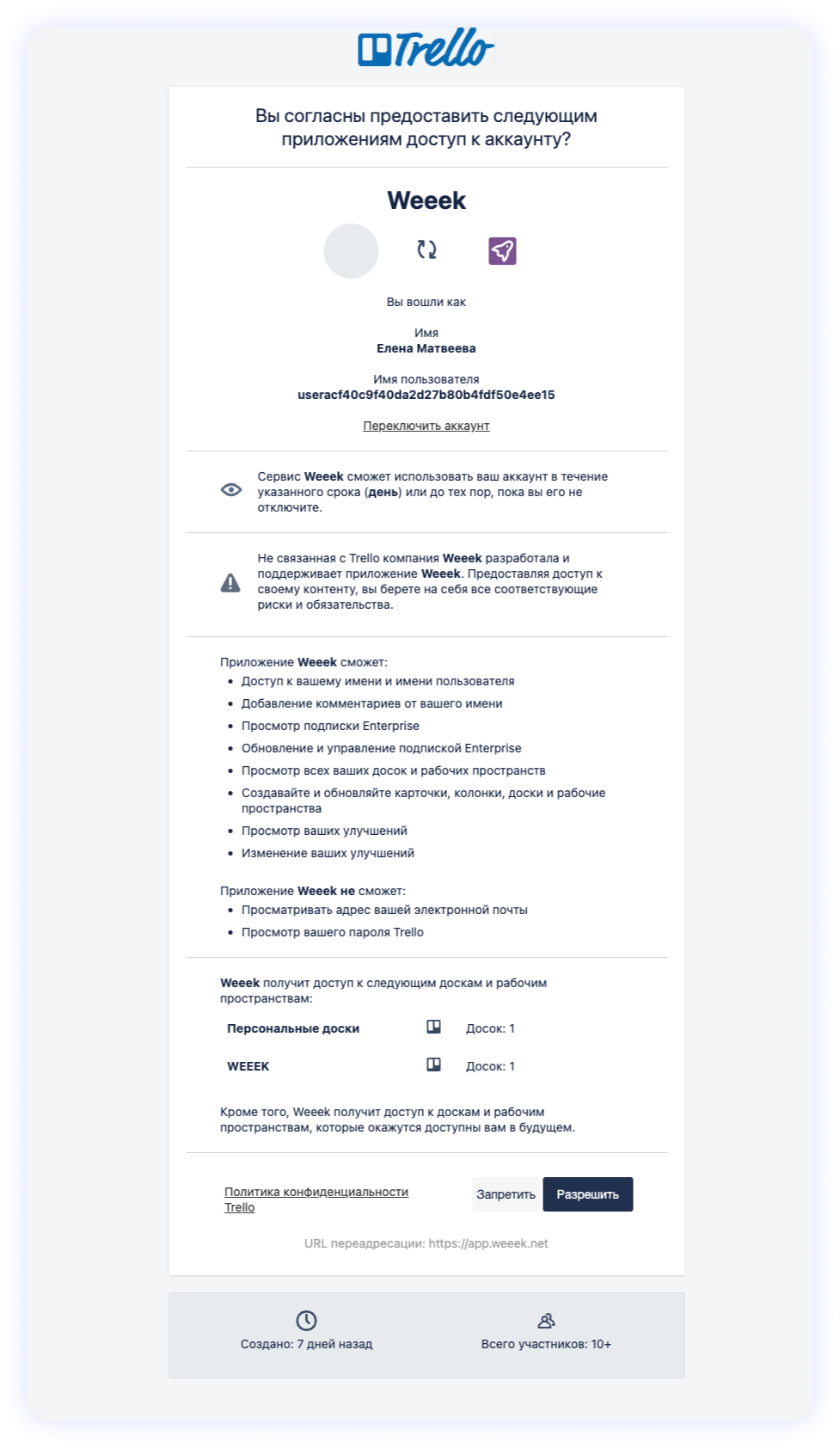
- Далее укажи, куда именно надо перенести данные в WEEEK. Когда появится сообщение, что всё готово, сопоставь юзеров в Trello и в WEEEK. Потом обнови страницу, и всё — все данные будут внутри WEEEK вместе со всеми вложениями к задаче.
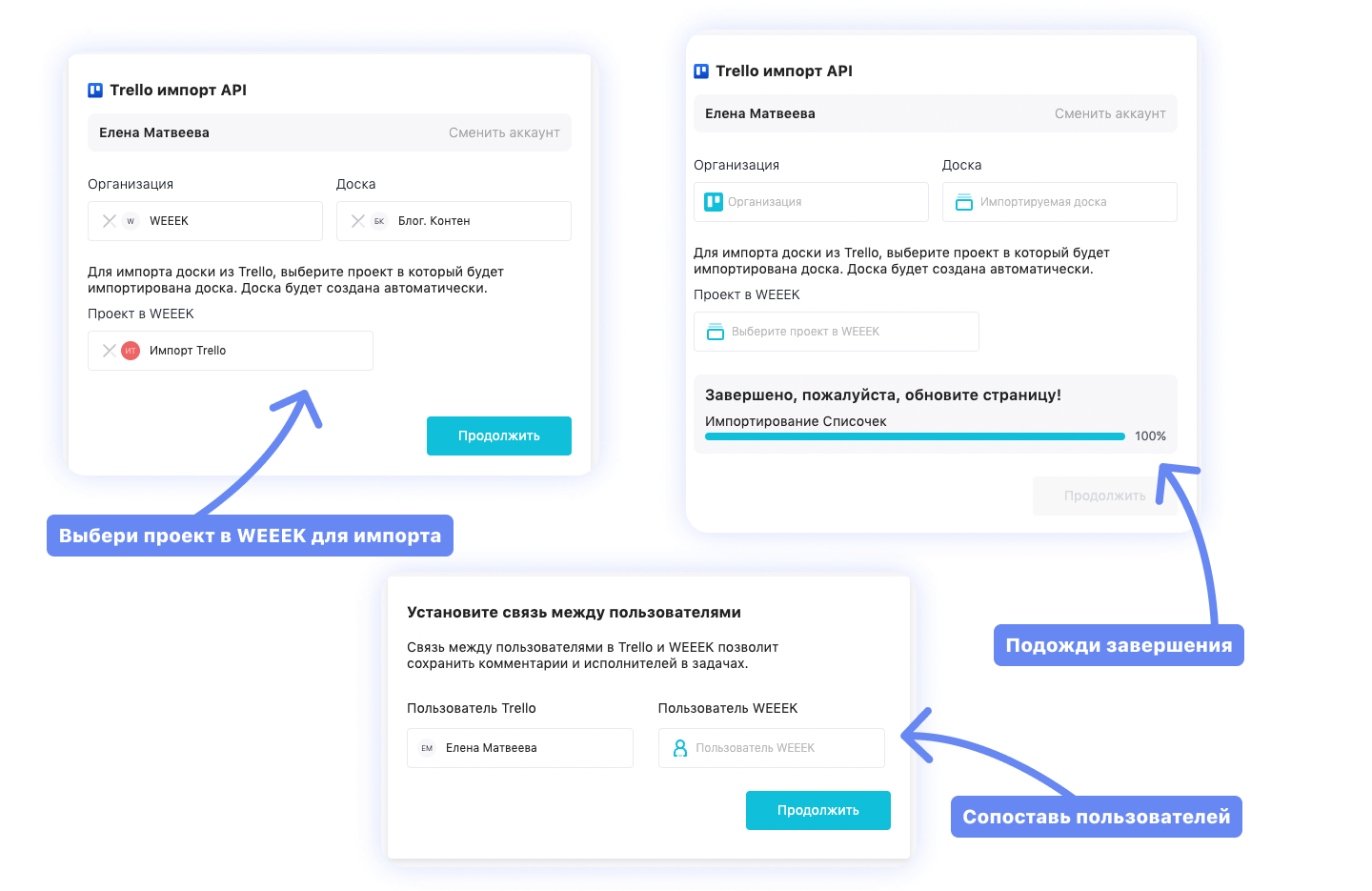
Если ты хочешь познакомиться с WEEEK до переезда, запишись на бесплатную демонстрацию, и мы расскажем, как организовать работу в сервисе и решить проблемы. Для записи на демо пиши в чат или на почту info@weeek.net
Кстати, если вы с командой до сих пор использовали Trello для задачек, а для документов хранилище (Google-документы или Confluense, который тоже, видимо, удалит данные пользователей), а переходите на WEEEK, то теперь сможете хранить все данные в одном месте — у нас есть База знаний для хранения документов.